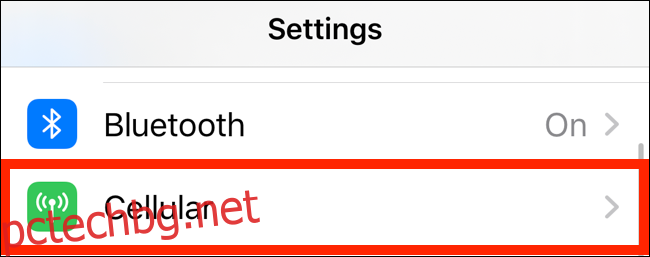Изчерпвате ли данни за вашия ограничен мобилен план? Искате ли да разширите данните за последните няколко дни от месеца? Опитайте новия режим на ниски данни, за да намалите използването на данни на вашия iPhone.
Съдържание
Как работи режимът с ниски данни
Режимът с ниски данни в iOS 13 и по-нататък изключва всяка фонова комуникация. Той спира фоновото опресняване на приложения за приложения и изисква от приложенията да отложат всички неспешни задачи за синхронизиране, докато не се свържете към мрежа, която няма активиран режим на ниски данни.
Освен това поставя на пауза всички задачи за фоново синхронизиране. Така че, когато режимът с ниски данни е активиран, приложението Photos няма да архивира вашите снимки.
Няма да видите голяма разлика, когато използвате вашия iPhone ежедневно, но всички фонови процеси, върху които обикновено нямате контрол, ще бъдат поставени на пауза. Ако е необходимо, можете ръчно да възобновите задача за синхронизиране.
Това е само една от малките полезни функции, които Apple добави в актуализацията на iOS 13. За да научите за най-добрите функции в тази актуализация, разгледайте нашия списък с най-добри функции на iOS 13.
Активиране на режим с ниски данни за клетъчни данни
За да активирате режим на ниски данни за вашата клетъчна връзка за данни, отворете приложението Настройки на iPhone и изберете опцията „Клетъчна“.
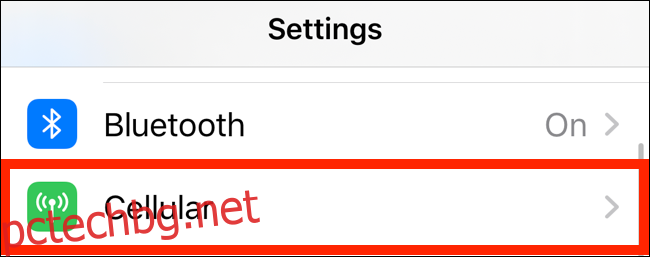
От тук докоснете „Опции за клетъчни данни“.
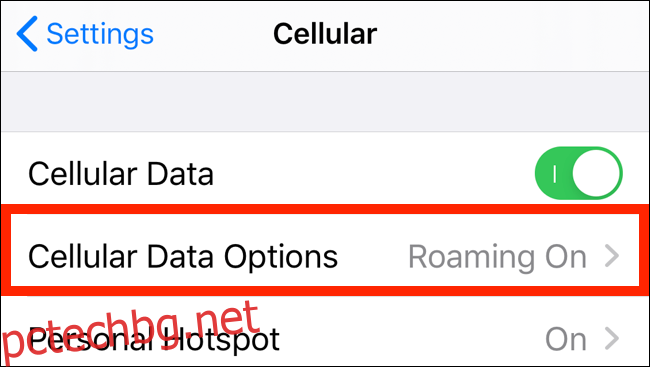
Докоснете превключвателя до „Режим на ниски данни“, за да включите функцията.
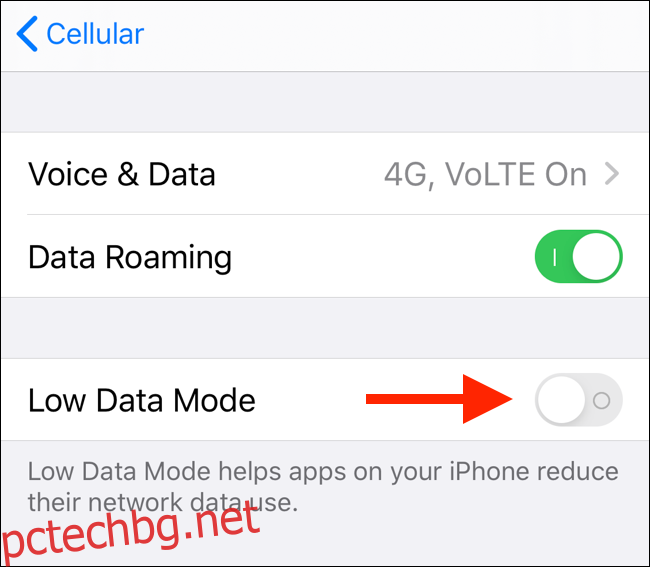
Активирайте режим на ниски данни за Wi-Fi мрежи
Режимът с ниски данни също работи за Wi-Fi мрежи, но не е по естество на всичко или нищо. Можете да преминете през и да активирате функцията за конкретни Wi-Fi мрежи, които може да включват ниски ограничения за данни.
Отворете приложението Настройки и докоснете „Wi-Fi“.
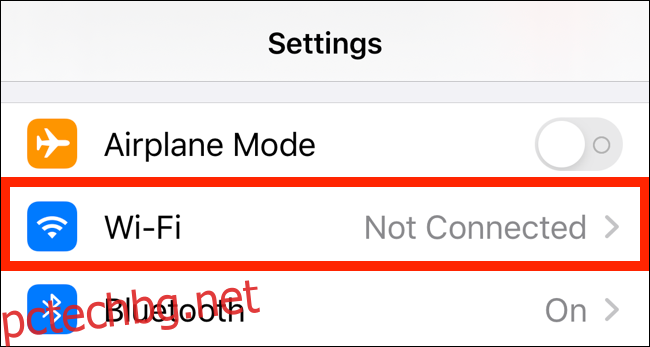
Тук намерете Wi-Fi мрежата, в която искате да активирате функцията, и докоснете бутона „i“ до нея.
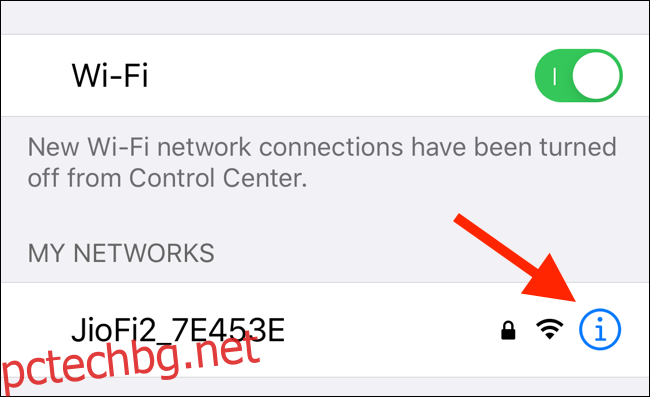
От този екран докоснете превключвателя до „Режим на ниски данни“, за да го активирате.
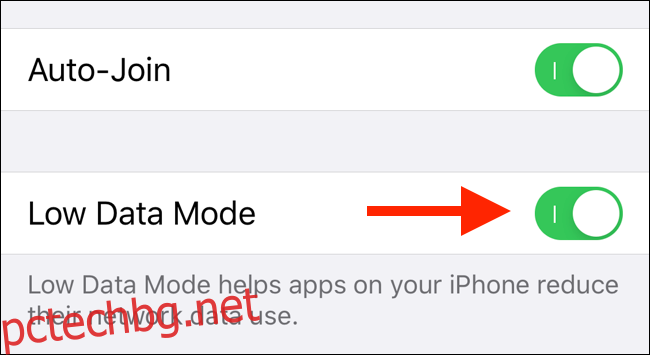
Можете също да активирате режим на ниски данни в определени приложения и услуги. Например, Instagram има опция за режим с ниски данни. За да спестите използването на данни в приложения за поточно предаване, можете да намалите качеството на поточно видео или аудио.
Можете също така ръчно да деактивирате фоновото опресняване на приложения и автоматичното изтегляне на приложения, за да намалите използването на данни на вашия iPhone.